word档删除多余页的方法:首先打开word文档,使用删除键进行删除;然后把鼠标放到最底部位置文字前面;最后按backspace键进行删除即可。

word档删除多余页的方法:
word删除多余页方法一:
word删除多余页步骤一:找到了一个word文档,目前是3页文档资料,在其中有一页为空白页的。

word删除多余页步骤二:可以使用删除键进行删除,把鼠标最底部位置文字前面,然后按backspace键进行删除。

word删除多余页方法二:
word删除多余页步骤一:可以通过替换的方法进行删除,点击菜单中的”编辑“选项,弹出了下拉的菜单中进行选择“替换”按钮。

word删除多余页步骤二:这样就直接进入到了查找和替换的按钮,然后进行点击“高级”的选项。
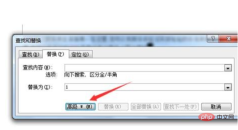
word删除多余页步骤三:然后就会张开高级选项,可以进行点击"特殊字符"的选项。

word删除多余页步骤四:这样就会弹出了一个为“手动分页符”,因为word中使用的分页符的。

word删除多余页步骤五:然后就可以进行点击”全部替换“的选项。

word删除多余页步骤六:这样就换行页可以直接进行删除了,在总共的页数3页变为1了。

相关学习推荐:word新手入门教程
以上是word文档怎么删除多余页的详细内容。更多信息请关注PHP中文网其他相关文章!

热AI工具

Undresser.AI Undress
人工智能驱动的应用程序,用于创建逼真的裸体照片

AI Clothes Remover
用于从照片中去除衣服的在线人工智能工具。

Undress AI Tool
免费脱衣服图片

Clothoff.io
AI脱衣机

AI Hentai Generator
免费生成ai无尽的。

热门文章

热工具

MinGW - 适用于 Windows 的极简 GNU
这个项目正在迁移到osdn.net/projects/mingw的过程中,你可以继续在那里关注我们。MinGW:GNU编译器集合(GCC)的本地Windows移植版本,可自由分发的导入库和用于构建本地Windows应用程序的头文件;包括对MSVC运行时的扩展,以支持C99功能。MinGW的所有软件都可以在64位Windows平台上运行。

PhpStorm Mac 版本
最新(2018.2.1 )专业的PHP集成开发工具

SublimeText3 Linux新版
SublimeText3 Linux最新版

SecLists
SecLists是最终安全测试人员的伙伴。它是一个包含各种类型列表的集合,这些列表在安全评估过程中经常使用,都在一个地方。SecLists通过方便地提供安全测试人员可能需要的所有列表,帮助提高安全测试的效率和生产力。列表类型包括用户名、密码、URL、模糊测试有效载荷、敏感数据模式、Web shell等等。测试人员只需将此存储库拉到新的测试机上,他就可以访问到所需的每种类型的列表。

Atom编辑器mac版下载
最流行的的开源编辑器




